Cadastro de Transportador
Cadastro de Transportador
O cadastro de transportadores é essencial para a eficiência logística, onde as empresas garantem uma seleção criteriosa de parceiros confiáveis. Em suma, o cadastro contribui para operações em documentos de transporte, além de desempenhar um papel importante em processos de faturamento, como pedidos e Notas Fiscais quando há transporte informado. Ele possibilita a inclusão detalhada de informações, abrangendo contatos, endereços, e dados bancários, para controle mais aprofundado do transporte de mercadorias.

Compras > CADASTROS > CADASTROS > Lista Cadastro de Transportadores
Inclusão de Cadastro de Transportador
Para incluir uma novo Transportador clique na opção 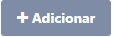 no canto superior esquerdo.
no canto superior esquerdo.
Para te auxiliar neste cadastro, criamos esse artigo com a descrição detalhada de todos os campos, segue abaixo:
Cabeçalho
- Código: Código sequencial de identificação interna gerado automaticamente pelo sistema.
Identificação
- Tipo: Definirá se a pessoa é jurídica, pessoa física, outros nacionais, outros exterior, impostos, produtor rural.
- Cpf/Cnpj: Deverá ser informado o CNPJ ou CPF do Transportador.
- Razão Social: Nesse campo você deverá informar o nome jurídico do Transportador.
- Nome Fantasia: Deverá ser informado o nome fantasia do Transportador, como este é comumente chamado.
- Rating: Selecione a avaliação do Transportador.
- RNTRC: Registro Nacional de Transportadores Rodoviários de Cargas.
- Código Importação: Quando o cadastro desse Transportador foi importado de outro sistema de gestão, pode ser inserido nesse campo o código de identificação do outro sistema para esse Transportador.
- Descrição Marketplace: A descrição desse Transportadorde será exibida no Marketplace utilizado por sua Empresa.
- Atualizar Data / Código Envio: Quando marcado esta opção ao faturar o pedido será atualizado os dados de envio da guia transporte do pedido.
Situação Tributária
- Inscrição Estadual: Quando o Transportador tiver regulamentado pelo estado um código de inscrição estadual (que permite a emissão de Notas Fiscais), o mesmo deve ser informado nesse campo, quando não houver o campo deve ser preenchido com a palavra ISENTO.
- Suframa: Informe nesse campo o código Suframa (Superintendência da Zona Franca de Manaus), definindo que esse Transportador tem benefícios fiscais
Endereço
- Cep: Deverá ser informado o CEP do endereço do Transportador.
- Logradouro: Deverá ser informado o nome da rua de endereço do Transportador.
- Número: Deverá ser informado o número do endereço do Transportador.
- Complemento: Poderão ser inseridas informações complementares referente ao endereço.
- Letra: Caso o endereço possua informação de Letra, a mesma deverá ser informada nesse caminho.
- Município: Deverá ser informado o Município que o endereço do Transportador pertence.
- Bairro: Nesse campo você informará o bairro de endereço do Transportador.
- Caixa Postal: Caso o Transportador possua uma caixa postal, pode ser informada nesse campo.
Contato
- Telefone: Será informado telefone para contato direto com esse Transportador.
- E-mail: Nesse campo você informará o e-mail desse Transportador.
- Site/Home Page: Quando o Transportador tiver um página online ou site, será possível inserir nesse campo o link de acesso.
- Observações Internas: Campo de descrição livre para informações completares desse Transportador para uso interno.
Endereços
- Código: Será gerado automaticamente pelo sistema ao salvar o Endereço.
- Tipo de Endereço: Definirá se o endereço é o Padrão do Transportador, endereço de entrega ou de retirada. Sendo que o padrão é inserido automaticamente quando informado o endereço no cabeçalho do cadastro.
- CEP: Deverá informar o CEP desse endereço.
- Logradouro: Deverá ser informado o nome da rua do endereço.
- Número: Informe nesse campo o número do endereço.
- Complemento: Insira nesse campo informações complementares do endereço.
- Letra: Caso o endereço possua letra, poderá ser informada nesse campo.
- Município: Deverá ser informado o Município que o endereço pertence.
- Bairro: Informe o bairro do endereço.
- Razão Social Recebedor: Nesse campo você deverá informar a Razão Social do Recebedor das mercadorias nesse endereço.
- CPF/CNPJ Recebedor: Nesse campo você deverá informar o CNPJ ou CPF do Recebedor das mercadorias nesse endereço.
- I.E. Recebedor: Poderá ser inserido a informação de Inscrição Estadual do recebedor.
- Caixa Postal: Caso seu Transportador possua uma caixa postal, pode ser informada nesse campo.
- Ponto de Referência: Poderá ser inserido um ponto de referência próximo ao endereço informado.
Após preencher os campos, clique em  para que o endereço seja lançado na listagem abaixo, dessa forma você poderá lançar um novo endereço, assim como editá-los ou exclui-los.
para que o endereço seja lançado na listagem abaixo, dessa forma você poderá lançar um novo endereço, assim como editá-los ou exclui-los.
Contatos
- Código: Código sequencial gerado automaticamente pelo sistema.
- Nome: Será o nome da pessoa responsável pelo contato.
- Telefone: Informe o número de telefone desse contato.
- Telefone Adicional: Informe um segundo número de telefone desse contato.
- Cpf/Cnpj: Aqui você poderá vincular o CPF ou CNPJ do responsável desse contato.
- Cargo/Função: Definirá o cargo da pessoa responsável pelo contato.
- E-mail: Informa o e-mail da pessoa responsável pelo contato.
- Tipo: Definirá qual o tipo desse contato, sendo as opções: Geral, Compras, Financeiro, Supervisor, Motorista, Operador ou Maquinista.
- Data Nascimento: Deverá ser informado a data de nascimento do contato.
- Enviar NF-e: Quando marcado ao faturar ou cancelar a Nota Fiscal, será enviado o XML e Danfe da Nota Fiscal para o e-mail informado acima.
- Autorização XML NF-e: Quando marcado como sim, o campo CPF/CNPJ acima se torna obrigatório, pois essa informação será enviada para o XML da Nota, dessa forma o CPF/CNPJ informado terá permissão da baixar o XML.
- Enviar Boleto: Quando marcado será enviado via e-mail os boletos gerados a partir da Nota Fiscal ou Renegociação de Títulos.
- Notificar Título Vencido: Quando marcado será gerado uma notificação a esse contato quando houverem títulos vencidos para essa pessoa.
- Notificar Via Mensageria: Opção utilizada para notificações via whatsapp.
- Observação: Poderá ser informado uma descrição livre referente esse contato.
Após preencher os campos, clique em  para que o contato seja lançado na listagem abaixo, dessa forma você poderá lançar um novo contato, assim como editá-los ou exclui-los.
para que o contato seja lançado na listagem abaixo, dessa forma você poderá lançar um novo contato, assim como editá-los ou exclui-los.
Grupo Empresa
- Código: Código sequencial gerado automaticamente pelo sistema.
- Empresa: Definirá a empresa que esse cadastro pertence.
- Estabelecimento: Definirá o estabelecimento que o cadastro pertence.
Após preencher os campos, clique em  para que a empresa seja lançada na listagem abaixo, dessa forma você poderá lançar uma nova empresa, assim como editá-los.
para que a empresa seja lançada na listagem abaixo, dessa forma você poderá lançar uma nova empresa, assim como editá-los.
Dados Bancários
- Preferencial: Definirá se a conta bancária será a preferencial para direcionamentos a fins bancários para este Transportador.
- Agência: Informe o número da agência que será cadastrada.
- Agência DV: Informe o digito verificador da agência informada.
- Bacen: Informe o registro da agência no Banco Central do Brasil.
- Forma Pagamento: Campo texto referente a forma de pagamento acordada com o vendedor a ser utilizada para pagamentos.
- Conta: Informe o código da conta bancária.
- Conta DV: Informe o dígito verificador da conta informada acima.
- Tipo Chave Pix: Definirá a tipo da chave PIX, se CPF/CNPJ ou telefone por exemplo.
- Chave Pix: Informe a chave PIX dessa conta bancária.
- Cpf/Cnpj Correntista: Informe o CPF ou CNPJ do titular da conta.
- Nome Correntista: Informe o nome da pessoa ou empresa titular da conta bancária.
- Observações: Campo de descrição livre para informações complementares referente aos dados bancários.
Após preencher os campos, clique em  para que a conta bancária seja lançada na listagem abaixo, dessa forma você poderá lançar uma nova conta bancária, assim como editá-las.
para que a conta bancária seja lançada na listagem abaixo, dessa forma você poderá lançar uma nova conta bancária, assim como editá-las.
Edição de Cadastro Transportador
Ao acessar a tela, você conseguirá listar todos os cadastros de Transportadores ou filtrá-los de acordo com os filtros disponíveis na tela, para editá-los clique no botão Editar .
.
Exclusão de Cadastro Transportador
Você também conseguirá fazer a exclusão de um cadastros de Transportadores clicando em Excluir . Caso necessário poderá restaurar o registro excluído, clicando em Restaurar Registro
. Caso necessário poderá restaurar o registro excluído, clicando em Restaurar Registro  , na lista Cadastro de Transportador, lembrando que essa opção está disponível apenas para usuários configurados como Administradores.
, na lista Cadastro de Transportador, lembrando que essa opção está disponível apenas para usuários configurados como Administradores.

Gostou de aprender sobre o processo de Cadastro de Transportador no M8? Caso ainda restem dúvidas entre em contato com nossa equipe de Suporte
Related Articles
Cadastro de Tipo de Pessoa
Cadastro de Tipo de Pessoa Este cadastro proporciona a padronização e uma organização clara e distinta dos diversos tipos de pessoas registradas, como clientes e fornecedores, garantindo uma gestão mais eficiente e ordenada. Configurações > CADASTROS ...Cadastro de Veículo Pessoa
Cadastro de Veículo Pessoa O cadastro de veículos é destinado para organizações que lidam com transporte, ou serviço, proporcionando controle. Além disso, otimiza a eficiência operacional ao atribuir veículos, também como controlar a capacidade de ...Cadastro de Conta Bancária
Cadastro de Conta Bancária As Contas Bancárias existem em diversos tipos, tais como contas correntes, contas de poupança e contas de investimento, cada uma com suas próprias características e finalidades. No sistema M8, é possível configurá-las, ...Lista Cadastro de Cliente
Cadastro de Cliente O cadastro de Cliente poderá ser utilizado nas rotinas de faturamento como Orçamentos, Pedidos, Ordem de Serviço e Notas Fiscais, por exemplo, no cadastro poderá inserir informações como contatos, endereços, configurações para ...Lista Cadastro de pesagem de veículo
Lista Cadastro de pesagem de veículo Voltada para empresas que necessitam registrar o peso das cargas e manter o controle de entrada e saída de veículos, incluindo horários e dados detalhados. Compras > MOVIMENTO > ENTRADAS > Pesagem de Veículos ...